چگونه ثبتنام کاربران را در وردپرس از طریق شماره موبایل انجام دهیم؟
“سلام. مشتریهای من اصلاً نمیدونن ایمیل چیه. لطفاً کاری کنید که کاربران بتونن با شماره موبایلشون داخل سایت ثبتنام کنند”
اگر طراحسایت باشید حتماً این جمله را چندین بار از مشتریان خود شنیدهاید. حقیقت این که بسیاری از کاربران ایرانی کارکردن با ایمیل را بلد نیستند. امّا این به آن معنی نیست که چشمتان را به تمام ابزارهای قدرتمند ایمیل مارکتینگ ببندید. امّا اگر میخواهید ثبتنام کاربران را راحتتر کنید و شماره موبایل را جایگزین ایمیل کنید من به شما افزونه کاربردی دیجیتس را پیشتنهاد میکنم!
دیجتیس افزونهای است که با اتصال سایت شما به پنل پیامکی میتواند شماره موبایل را جایگزین ایمیل کند. برای دانلود رایگان دیجیتس میتوانید یکی از پلنهای پیامکی سایت مسنجرلایت را تهیه کنید. حتی با تهیه پنل رایگان میتوانید از این افزونه استفاده کنید.
آدرس سایت پنل پیامکی MessengerLite.ir
آموزش کار با افزونه دیجیتس در وردپرس
بعد از فعال سازی افزونۀ دیجیتس یک منوی جدید تحت عنوان digits به پیشخوان شما اضافه میشود. با باز کردن این منو تنظیمات درگاه پیامکی برای شما نمایان میشود.

- درگاه پیامک: نام شرکت ارئه دهندۀ سرویس پیامکی. اگر از مِسنجرلایت تهیه کردهاید این مقدار را روی ippanel(Username &Password) قرار دهید.
- نام کاربری پنل پیامکی: نام کاربری شما برای ورود به پنل پیامکی. (به صورت پیشفرض در مسنجرلایت شماره موبایل شما میباشد)
- رمز عبور پنلپیامکی: گذرواژۀ شما برای ورود به پنل پیامکی. (به صورت پیشفرض در مسنجرلایت کدملی شما میباشد)
- خط ارسال کننده پیام: شماره خطی را که از پنل پیامکی خریداری کردهاید را وارد کنید. (اگر از خط رایگان مسنجرلایت استفاده میکنید شماره ۵۰۰۰۱۲۵۴۷۵ را وارد کنید.)
- دامنه سامنۀ پیامکی: آدرس پنل پیامکی خود را وارد کنید. (در مسنجرلایت از آدرس ipPanel.com استفاده کنید)
- ارسال براساس پترن: درصورتی که پنل شما از این فناوری پشتیبانی میکند این گزینه را روی «بله» قرار دهید و در پنل خود یک پترن جدید ایجاد کنید. (مسنجرلایت از فناوری پترن پشتیبانی میکند)
- کد پترن: کدپترینی که در پنل پیامکی ایجاد کردهاید را در این کادر بنویسید و روی گزینۀ بررسی پترن کلیک کنید. تا متغییر شما در کادر زیرین لیست شود.
- نمونه متن: اگر از پترن استفاده میکنید با زدن بررسی پترن متغییرهای شما در این کادر لیست میشوند. بعد از مقداردهی متغییرها پنل شما قابل استفاده خواهد بود (برای مقدار دهی کد یکبارمصرف از عبارت {OTP} استفاده کنید.) اگر از پترن استفاده نمیکنید متن پیامک خود را در این قسمت وارد کنید.
تنظیمات عمومی دیجیتس
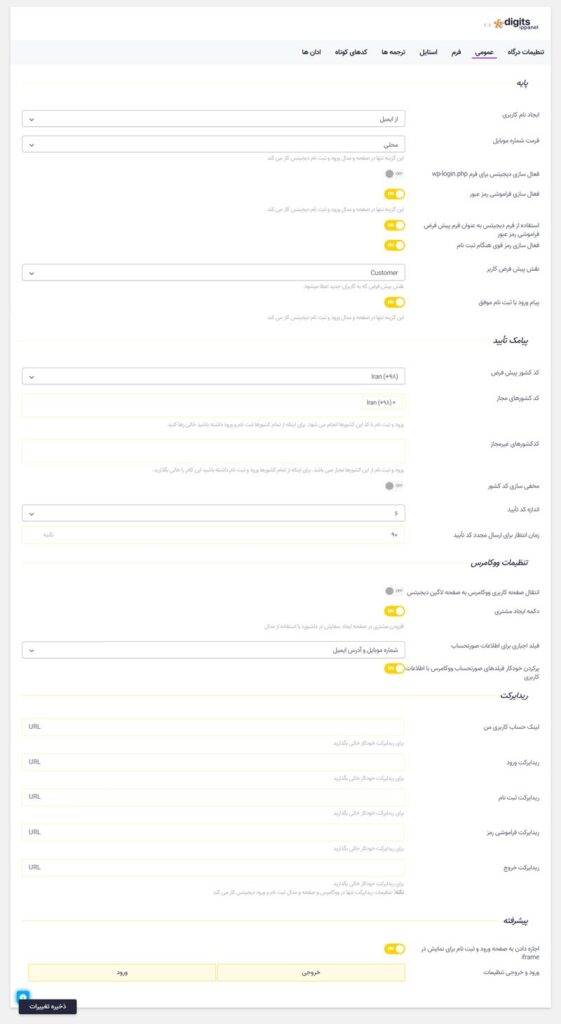
تنظیمات پایۀ دیجیتس (افزونۀ ثبتنام با موبایل در وردپرس)
تنظیمات پایه دیجیتس ۸ فیلد دارد که عملکرد این افزونه را تعیین میکند. فیلد اوّل ایجاد نام کاربری است که در این بخش میتوانید تعیین کنید که وردپرس ID کاربران را چگونه بسازد. به صورت پیشفرض ID کاربران از روی ایمیل ساخته میشود یعنی اگر ایمیل شما به صورت username@domin.ex باشد، وردپرس عبارت username را به عنوان نامکاربری یا همان ID انتخاب میکند. (نام کاربری با user-id که در دیتابیس ذخیره میشود متفاورت است)
اگر تصمیم دارید دریافت ایمیل را از کاربران اجباری کنید میتوانید از ایمیل استفاده کنید؛ ولی اگر ایمیل در زمان ثبتنام کاربران اجباری نیست این گزینه را روی شماره تلفن یا شمارۀ تصادفی قرار دهید. توجه کنید که اگر این بخش را روی نام قرار دهید اگر کاربران برای نام خود عبارت فارسی درنظر بگیرند ممکن است فرایند ثبتنام با خطا روبهرو شود.
فیلد دوّم فرمت شماره موبایل است. این بخش تعیین میکند که چینش شمارهها به چه صورت باشد. این تغییر در فرمهای عضویت و ثبتنام پیشفرض قالب فعال نمیباشد و فقط میتوانید در زمان استفاده از شورتکدها از آن استفاده کنید. این حالت را روی محلی قرار دهید.
فیلد سوّم فعال سازی دیجیتس برای فرم wp-login.php. در این فیلد میتوانید تعیین کنید که دیجیتس برای ورود به پیشخوان وردپرس فعال شود یا نه.
فعال سازی فراموشی رمز عبور قابلیت بازیابی گذرواژۀ کاربران را فعال میکند. فیلد بعدی نیز یعنی استفاده از فرم دیجیتس به عنوان فرم پیش فرض فراموشی رمز عبور بازیابی گذرواژه را از طریق دیجیست انجام میدهید. اگر ثبتنام با موبایل در وردپرس فعال باشد، بهتر است هردو قابلیت را فعال کنید.
فعال سازی رمز قوی هنگام ثبت نام کمک میکند که حساسیت گذرواژۀ سایت خود را افزایش یا کاهش دهید.
نقش پیش فرض کاربر تعیین میکند کاربرانی که در سایت شما ثبتنام کردهاند چه نقشی داشته باشند. میتوانید این گزینه را روی مشترک قرار دهید و به کمک افزونۀ تغییر خودکار نقش کاربران افرادی را که از شما خرید کردهاند را به مشتری تغییر دهید تا در استراتژیهای مارکتینگ بتوانید از آن استفاده کنید.
در فیلد پیام ورود یا ثبت نام موفق میتوانید از بعد از ثبتنام و عضویت کاربران یک پیام به آنان نمایش دهید. این قابلیت تنها در شرکتکدها فعال است
تنظیمات پیامک تأیید در دیجیتس
در بخش میتوانید پیامهای ارسالی را مدیریت کنید
کد کشور پیشفرض پیششماره پیشفرض فیلد موبایل است. اگر این گزینه را روی «غیرفعال» قراردهید دیجیتس براساس لوکیشن کاربران این فیلد را پرمیکند.
از طریق فیلد کد کشورهای مجاز و فیلد کدکشورهای غیرمجاز میتوانید محدودیتهای بینالملی را در عضویت کاربران ایجاد کنید. اگر به کمک این دو فیلد ثبتنام را فقط برای یک کشور فعال کنید، گزینۀ مخفی سازی کد کشور ظاهر میشود که به کمک آن میتوانید کد کشور را مخفی کنید.
اندازه کد تأیید تعداد ارقام کد تأیید است و به کمک آن میتوانید تعیین کنید کد OTP شما چند رقمی باشد. ۶ عدد معقولی برای این فیلد است. فیلد بعدی زمان انتظار برای ارسال مجدد کد تأیید است. بهتر است این مقدار روی ۹۰، یا ۱۲۰ ثانیه قرار دهید. چرا که اگر زمان کمتری در نظر بگیرید ممکن است برخی از کاربران پشتسرهم درخواست کدتأیید را ارسال کنند و این اقدام برای شما هزینهبر است.
تنظیمات ووکامرس
در این قسمت از آموزش افزونۀ دیجیتس یادمیگیرد که ووکامرس را با این افزونۀ قدرتمند هماهنگ کنید. با نصب ووکامرس و فعال سازی صفحۀ «حسابکاربری» در سایت شما ایجاد میشود. کاربرانی که وارد حساب کاربری نشدهاند (کاربران مهمان) با فرم «عضویت و ورود ووکامرس» روبهرو میشوند. با فعال سازی «انتقال صفحه کاربری ووکامرس به صفحه لاگین دیجیتس» میتوانید تعیین کنید که در این صفحه بجای فرم «عضویت و ثبتنام ووکامرس» فرم «عضویت و ثبتنام دیجیتس» نمایش داده شود.
دکمه ایجاد مشتری به شما کمک میکند که در صفحۀ افزودن سفارش (ووکامرس > سفارشات > افزودن سفارش جدید) بتوانید یک مشتری جدید ایجاد کنید. به کمک فیلد اجباری برای اطلاعات صورتحساب نیز میتوانید تعیین کنید که در صورتحساب (Checkout) کدام فیلدها اجباری باشد. اگر از افزونههای ویرایش صفحۀ پرداخت ووکامرس استفاده میکنید بهتری این مورد را با این افزونهها هماهنگ کیند.
بخش پرکردن خودکار فیلدهای صورتحساب ووکامرس با اطلاعات کاربری که نیاز به توضیح ندارد! کاربرانی در حسابکاربری خود هستند اگر وارد صفحۀ تسویه حساب ووکامرس دیجیتس اطلاعات فرمها را به صورت خودکار مقدار دهی میکند.
ریدایرکت
در بخش ریدایرکت میتوانید تعین کنید که کاربران بعد از هر اقدام وارد کدام صفحه از سایت شما (یا سایتهای دیگر) شوند. فقط کافی است لینک صفحۀ مورد نظر را وارد کنید.
پیشرفته
این منو دو قابلیت را برای شما فراهم میکنید. در بخش اوّل این اجازه را میدهد که کاربران در iframe ها بتوانند به کمک شماره موبایل در سایت وردپرسی شما عضو شوند و در بخش دوّم درونریزی و برونریزی تنظیمات دیجتس را در اختیار شما قرار میدهد تا بتوانید در هر سایتی با چند کلیک ثبتنام کاربران را در وردپرس از طریق شماره فعال کنید.
آموزش تنظیمات صفحۀ فرم در افزونۀ دیجیتس
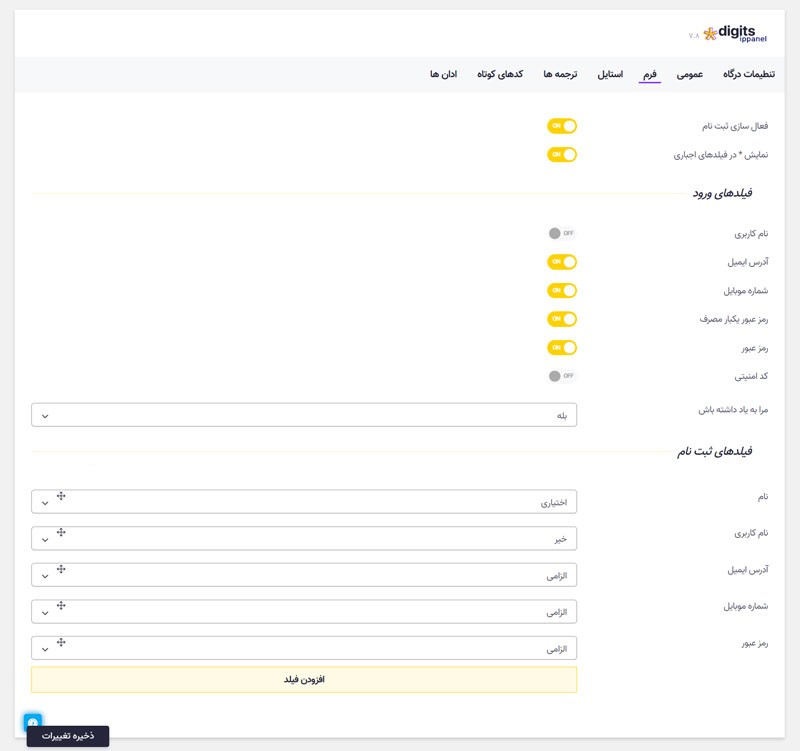
برای ویرایش فرم ثبتنام و فرم عضویت با موبایل در افزونه دیجیتس میبایست تنظیمات این صفحه را ویرایش کنید. اگر تیک گزینۀ اوّل یعنی فعال سازی ثبت نام خاموش باشد امکان ثبتنام کاربران مهیا نمیباشد. و در فیلد دوّم از شما اجازه میگیرد که مقابل عنوان فیلدهای ضروری علامت * را وارد کند
فیلدهای ورود
در این قسمت میبایست مشخص کنید که دوست دارید کدام یک از فیلدها در فرم ورود کاربران باشد. اگر رمز عبود را در فیلد ثبتنام فعال کنید کاربران میتوانند با وارد کردن فیلد گذرواژه بدون نیاز به دریافت پیامک وارد حساب کاربری خود شوند.
فیلدهای ثبت نام
در این قسمت نیز میتوانید فلیدهای ثبتنام را ویرایش کنید. هرکدام از فیلدها سه حالت اختیاری، الزامی و خیر را دارند. همچنین میتوانید از بخش افزودن فیلد جدید، فیلدهای جدیدی به فرم خود اضافه کنید این مورد را در ویدیئو آموزشی توضیح دادهام در صورت نیاز میتوانید از آن استفاده کنید. نکتۀ خیلی مهم در این بخش این است که در صفحۀ تنظیمات عمومی دیجیتس هر مقداری را که به فیلد ایجاد نام کاربری دادهاید لازم است که در فیلد ثبتنام اجباری شود.
آموزش تنظیمات صفحۀ استایل در افزونۀ دیجیتس
در این صفحه از بخش طرحهای آماده میتوانید طرح مدنظر خود را انتخاب کنید و به کمک تنظیمات موجود در همان صفحه فرم خود را ویرایش کنید.
ترجمهها
در صفحۀ ترجمهها میتواند عبارتهای مختلف را با عبارتهای مدنظر جابجا کنید.
کدهای کوتاه
کدهای کوتاه ابزارهایی هستند که به کمک آن میتوانید با چند کلیک ساده تغییرات بزرگی در عملکرد (نمایش) افزونهها و قالب ایجاد کنید. کافی است که کد مدنظر خودتان را کپی کنید و در جایی که دوست دارید قراردهد، درون هدر، فوتر، متن مقالات و یا هرجایی که دوست دارید.
ادان ها
برای توسعه وردپرس و افزودن ویژگیها میتوانید از افزونهها استفاده کنید. امّا اگر نیاز باشد قابلیتهای جدیدی به افزونههای وردپرس اضافه شود لازم است که از ادآن استفاده کنیم. در اصل ادآن افزونۀ افزونههاست. عملکر دکار با ادآنها تقریباً مشابه افزونهها است. کافیست ادآن مدنظر را در قسمت افزونههای وردپرس نصب کنید تا ویژگی جدید به افزونهها اضافه شود.
